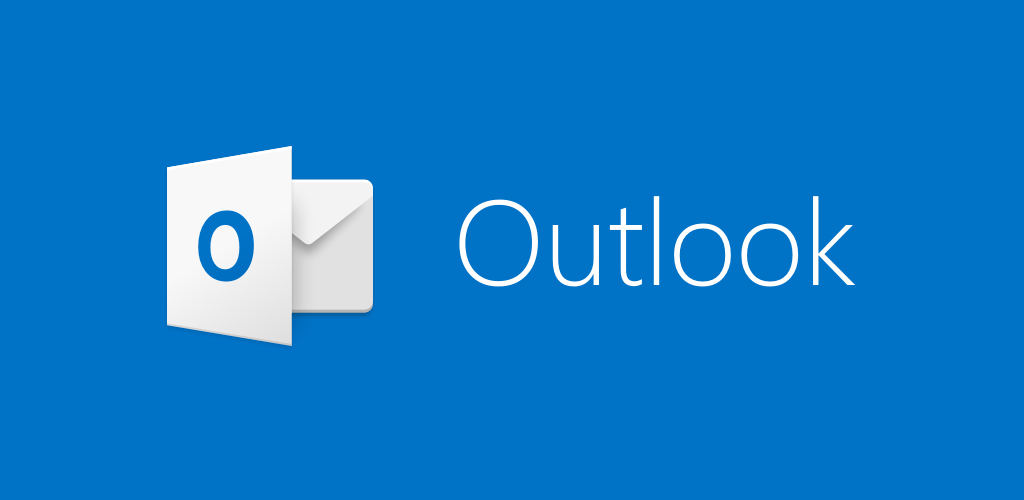Denne software holder dine drivere kørende og holder dig dermed beskyttet mod almindelige computerfejl og hardwarefejl. Tjek alle dine chauffører nu i 3 nemme trin:
- Download DriverFix (verificeret downloadfil).
- Klik på Start scanning for at finde alle problematiske drivere.
- Klik på Opdater drivere for at få nye versioner og undgå systemfejl.
- DriverFix er blevet downloadet af 0 læsere denne måned.
Hvis du bruger Windows 10 Technical Preview builds eller de stabile Windows 10 OS-versioner, kan du opleve en masse fejl. Systemet arbejder på fremskridt, da Microsoft altid forsøger at skabe bedre OS-versioner.
Ligesom nogle andre funktioner i systemet er File Explorer naturligvis stadig ikke helt bug-fri, og det kan gå ned nogle gange. I denne artikel fortæller vi dig, hvad du kan prøve for at løse dette problem med File Explorer-nedbrud.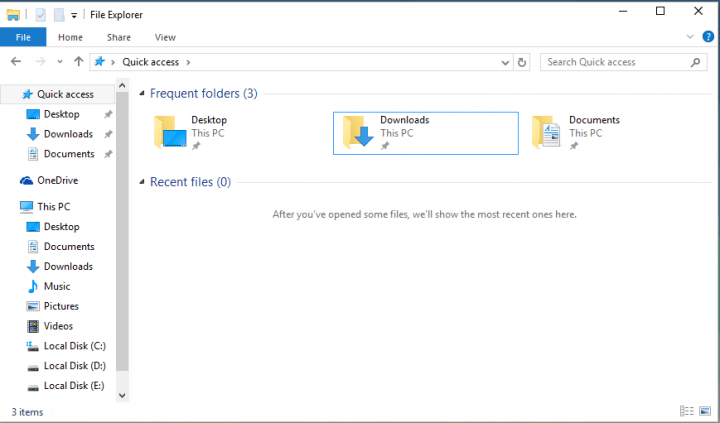
Hvad skal jeg gøre, hvis apps og programmer går ned, når du åbner File Explorer
- Opdater din computer
- Kør Windows Fejlfinding
- Kør SFC-scanning
- Kør Windows Store App-fejlfinding
- Ret beskadiget brugerprofil
Løsning 1: Opdater din computer
Windows 10 fungerer ikke på samme måde på alle computere. For eksempel, mens nogle brugere har prøverier med Start-menuen, andre har problemer med lyd i Windows 10, etc.
Heldigvis arbejder Microsoft hårdt på at levere løsninger til de fleste brugeres problemer i Windows 10. Så prøv at nå til opdateringsafsnittet og se om Microsoft har udarbejdet en løsning til dette.
Du kan også downloade ISO-billede fra Microsofts websted og reparere dit nuværende system. Du kan gøre dette, hvis du også bruger en anden Windows end Windows 10, bare brug din systeminstallationsdisk til at reparere dit system og se om problemet er væk. Men udfør ikke en ny installation af Windows, fordi alle dine filer og software slettes.
- RELATEREDE: Fix: Windows Apps går ned på grund af ødelagt brugerkonto
Løsning 2: Kør Windows-fejlfinding
Du kan også prøve at køre nogle af Windows 'indbyggede funktioner til løsning af problemer, som f.eks. Windows-fejlfinding. Windows-fejlfinding hjælper dig med at afgøre, om dit program er kompatibelt med Windows 10. Så hvis dit program ikke er kompatibelt med Windows 10, kan det medføre, at File Explorer går ned. For at køre Windows Fejlfinding skal du gøre følgende:
- Gå til Søg, type fejlfinding og åbn Find og rette problemer
- Gå til Programmer og derefter til Fejlfinding af programkompatibilitet
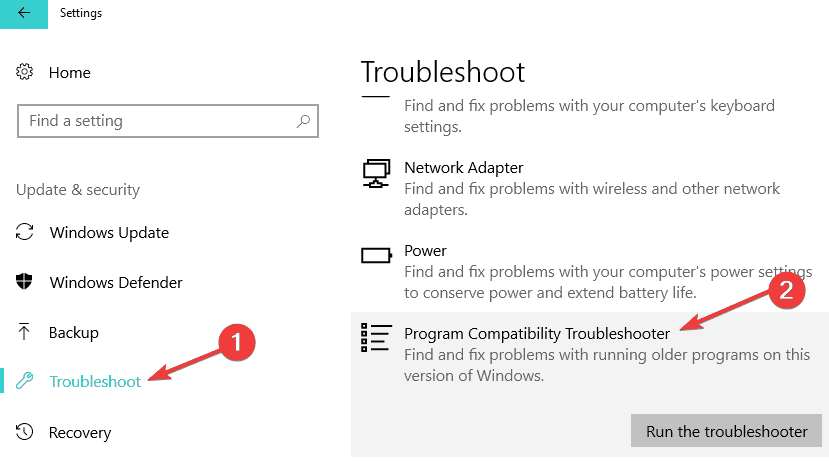
- Vælg det program, der får File Explorer til at gå ned
- Lad fejlfinderen kontrollere løsninger.
Løsning 3: Kør SFC-scanning
Et andet kraftfuldt (måske endda mere end Fejlfinding) værktøj til løsning af Windows-problemer er sfc / scannow-kommando. Det scanner fuldstændigt din computer for fejl og giver en passende løsning. For at køre denne kommando skal du gøre følgende:
- Gå til Søg, type cmd og åbn Kommandoprompt
- Type sfc / scannow i kommandolinjen og tryk på Enter

- Vent, indtil processen er afsluttet
- RELATEREDE: FIX: Denne app forhindrer nedlukning i Windows 10
Løsning 4: Kør Windows Store App-fejlfinding
Hvis dette problem kun påvirker Windows Store-apps, skal du køre Windows 10's indbyggede Windows Store App-fejlfinding.
- Gå til Indstillinger> Opdatering og sikkerhed> Fejlfinding
- Vælg og kør fejlfindingsprogrammet som vist på skærmbilledet nedenfor

Løsning 5: Fix beskadiget brugerprofil
Dine apps og programmer kan gå ned, fordi din brugerprofil blev beskadiget. For mere information om, hvordan du løser dette problem, skal du tjekke ud denne fejlfindingsvejledning. Hvis problemerne fortsætter, skal du oprette en ny brugerprofil.
Det ville være alt, men hvis du har en anden løsning på dette problem, skriv det ned i kommentarerne, jeg er sikker på, at vores læsere, der har denne slags spørgsmål, vil elske at læse det. Tak!
RELATEREDE HISTORIER, DER SKAL KONTROLLERES:
- Fix: "Applikation ikke fundet" -fejl i Windows 10
- Fix: Skype-appen holder op med at arbejde eller logger ikke på Windows 10
- Fix: "Du skal bruge en ny app for at åbne denne ms-windows-store" -fejl